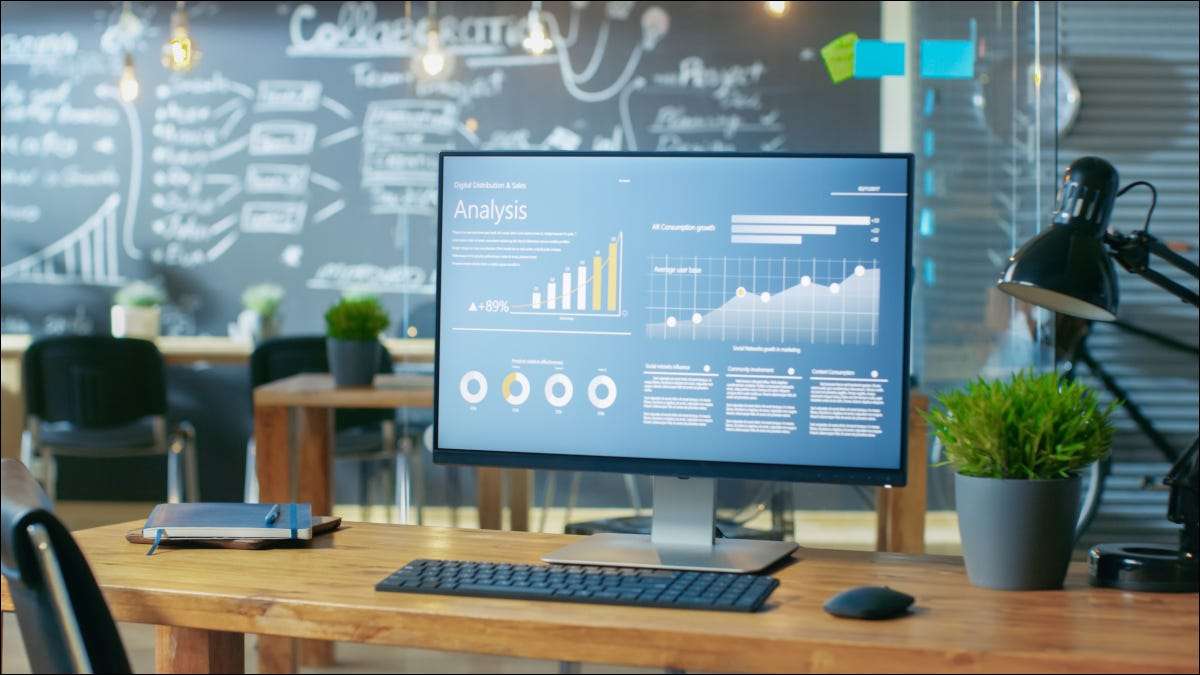
Wake-On-Lan (WOL) is een old-schooltechniek die netwerkbeheerders al jarenlang hebben gebruikt om op afstand pc's op hetzelfde netwerk aan te zetten zonder zich tot hen op te nemen. Je kunt het ook thuis gebruiken. Hier is hoe.
Waarom WOL gebruiken en hoe het werkt
Laten we eerst bespreken waarom u deze functie wilt gebruiken, en echt is er maar één: Gemak. Laten we zeggen dat je koffie in de keuken maakt en je wilt de pc op de tijd dat je bij je bent thuiskantoor . Vuur gewoon een app van je telefoon op, tik op een knop en je pc is klaar en wachtend op de tijd dat je er bent.
Het hoeft niet alleen een telefoon te zijn die het ook wekt. U kunt deze truc gebruiken vanaf een andere pc, een Mac of zelfs een slimme luidspreker als u het niet erg vindt dat een enigszins gecompliceerde opstelling is.
Wake-on-LAN's Basic Premise is vrij eenvoudig. Computers verzenden en ontvang informatie in kleine onderdelen die pakketten worden genoemd. Wanneer WOL is ingeschakeld, wacht uw pc op een zogenaamd "magic packet" dat het vertelt dat het wordt wakker door de pc's op te nemen Mac adres .
Onthoud dat zonder enige aanpassing die buiten het bereik van dit artikel staat, WOL is geen externe functie. Uw waakapparaat (de telefoon) moet op hetzelfde netwerk staan dat de pc wordt gewekt, gebruikt.
WOL-vereisten
Voor iets anders moet je pc zijn op een Ethernet-verbinding . Om die reden werkt deze truc het beste met desktops of laptops die altijd in Ethernet zijn aangesloten. Misschien moet je ook Draai Wi-FI uit op het doelapparaat voor WOL om goed te werken.
Vervolgens moet u WOL ingeschakeld zijn in het BIOS van uw computer. Wij hebben Een tutorial over hoe je in het BIOS van je pc kunt komen Omdat het iets anders is, afhankelijk van het merk. Meestal is het echter een kwestie van een speciale sleutel of een reguliere toetsenbordsleutel zoals DEL.
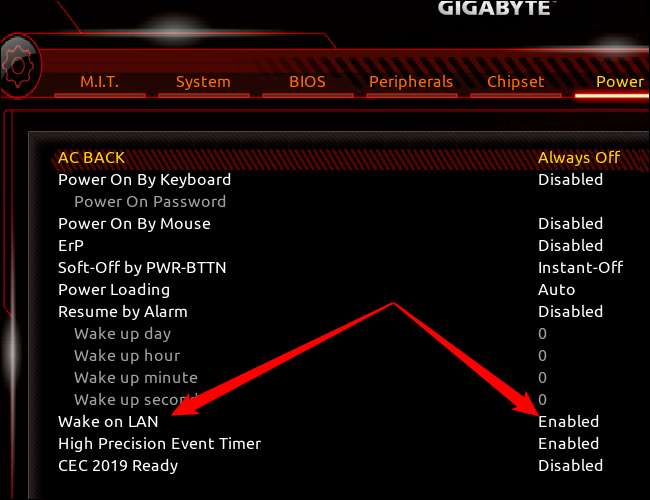
Kijkend in het BIOS kan de Wake-On-LAN-optie anders worden georganiseerd en kan de functie worden verpakt als onderdeel van een grotere reeks functies. Op deze Voorbeeld-pc werd de WOL-functie gevonden onder stroom als een eigen vermelding. Als u de functie niet kunt vinden, zoekt u dan naar Google met de merknaam en het modelnummer van uw moederbord.
Vaak is WOL automatisch in het BIOS ingeschakeld, maar het is altijd een goed idee om te controleren.
Vervolgens moet u WOL in Windows 10 of 11 inschakelen.
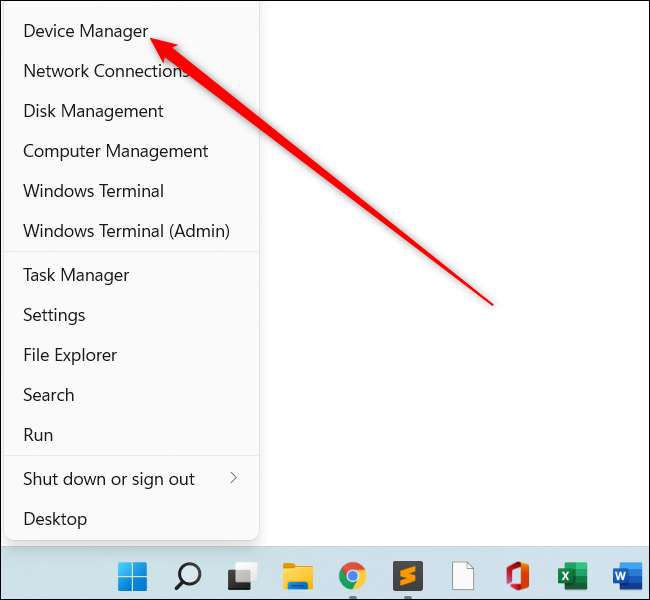
Eerst moet je Open de apparaatbeheerder Door met de rechtermuisknop op de knop Start te klikken en "Device Manager" te selecteren. " Een ander alternatief is om ernaar te zoeken door op de startknop te drukken en in te typen in "Device Manager".
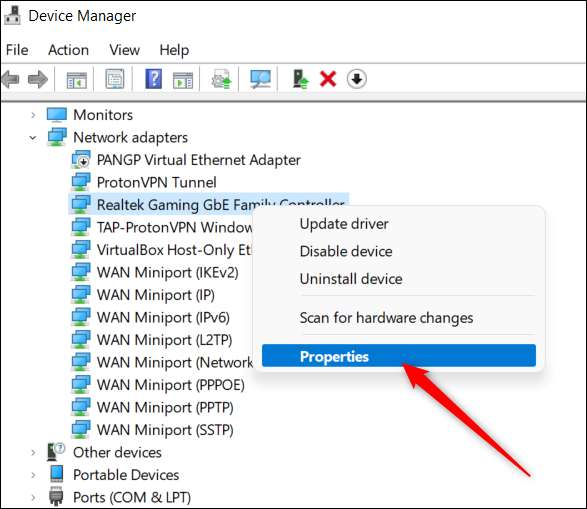
Zodra het hulpprogramma opent, klikt u op Netwerkadapters en selecteert u uw Ethernet-controller. Mogelijk hebt u een hoop opties, maar u zoekt iets met een naam met een "controller", "adapter" of iets dergelijks. Alles wat zegt TAP, VPN of HOST-ALLEEN is niet wat u zoekt.
Nadat u uw Ethernet-controller met de rechtermuisknop hebt gevonden, klikt u erop en selecteert u Eigenschappen.
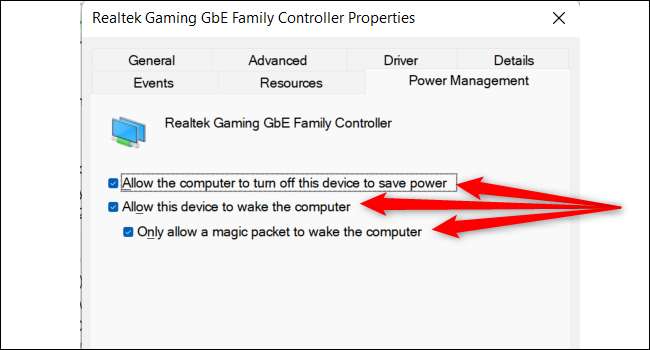
Een venster voor eigenschappen wordt geopend. Klik op het tabblad "Power Management" en zorg ervoor dat alle drie de dozen er zijn gecontroleerd, waaronder:
- Laat de computer dit apparaat uitschakelen om stroom te besparen
- Laat dit apparaat de computer wekken
- Sta alleen een magisch pakket toe om de computer wakker te maken
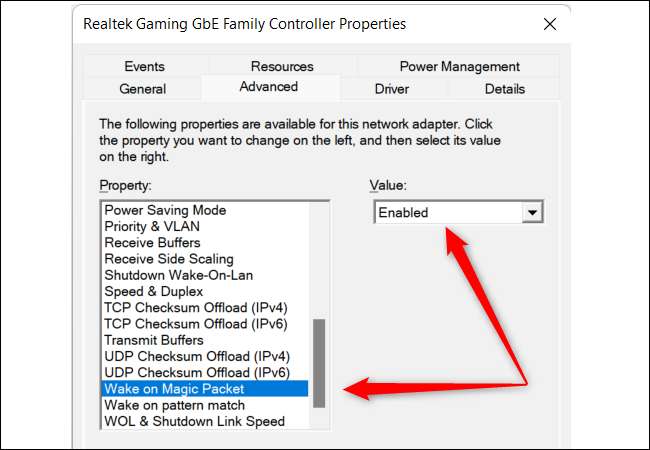
Voordat we dit venster sluiten, gaan we naar het tabblad "Geavanceerd". Blader in de lijst naar beneden naar "Wake On Magic Packet", selecteer het en zorg ervoor dat de vervolgkeuzelijst "ingeschakeld is".
Als dat het geval is, klikt u op "OK" en u bent klaar met dit deel.
Een laatste ding: Open de app Instellingen door Windows + i op uw toetsenbord te raken. Dan in Windows 11 naar Netwerk & Amp; Internet & GT; Ethernet en scrol naar beneden naar de onderkant van het venster.
Ga in Windows 10 naar Netwerk & Amp; Internet & GT; Ethernet, en klik vervolgens bovenaan op de naam van uw Ethernet-verbinding. Blader vervolgens helemaal naar beneden onder "Eigenschappen".
Hier vind je iets met het label "fysiek adres (Mac)" en vervolgens een combinatie van letters en cijfers. Het is meestal ongeveer 12 tekens gescheiden door streepjes. Kopieer dit in het geval je het nodig hebt.
Uw wake-apparaat instellen
Met de opstelling van de pc is het tijd om ons apparaat klaar te maken dat gaat het waken doen.
Voor dit voorbeeld gaan we het mooi en eenvoudig maken en een telefoon gebruiken. Download de Wake On LAN-app van ontwikkelaar Mike Webb .
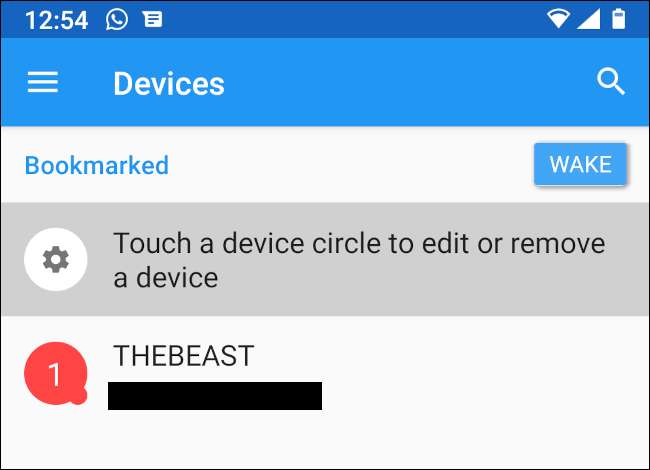
Nadat het is geïnstalleerd, zorg er dan voor dat u via Wi-Fi bent verbonden met hetzelfde netwerk waarop uw doel-pc is ingeschakeld. Tik nu op de knop Plus (+) op het hoofdscherm en wanneer u naar het volgende scherm gaat, trekt u naar beneden en wacht. De pull-down triggeert een netwerk zoeken naar Vind apparaten op uw netwerk .
Zodra u uw apparaat hebt gevonden, kunt u het selecteren, en u bent klaar. Als u het niet ziet, tikt u op "Enter handmatig", geef uw apparaat een bijnaam en voert u het MAC-adres in. Tik vervolgens op "Apparaat toevoegen".
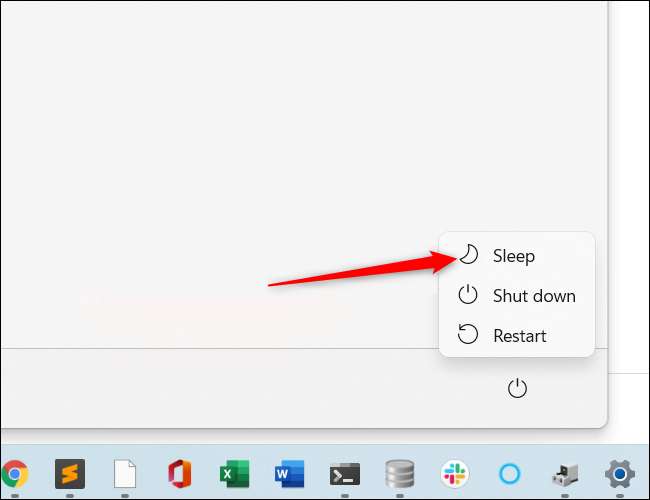
Nu is het tijd om onze opstelling te testen. Ga naar uw wakeau-pc, klik op het menu Start en vervolgens op de aan / uit-knop. In plaats van te kiezen, kiest u "Slaap" en wacht op uw pc Ga naar de low-power-modus .
Open nu de Wake-on-LAN-app op uw telefoon, tik op uw apparaat en het moet binnen enkele seconden inschakelen.
VERWANT: PSA: Sluit uw computer niet uit, gebruik gewoon slaap (of winterslaap)
Probleemoplossen
Als de WOL-functie niet werkt, doe dan een basisproblemen oplossen, zoals ervoor zorgen dat uw pc daadwerkelijk slaapt. Zijn alle RGB-lichten uit (ervan uitgaande dat u ze niet hebt ingesteld om aan te gaan)? Is de aan / uit-knop die gloeit alsof de pc is ingeschakeld? Probeer het de standaardmanier te wekken om te zien wat er gebeurt.
Als de pc echt sliep, controleer dan of uw telefoon op het rechter Wi-Fi-netwerk is aangesloten, plaats uw pc weer in slaap en probeer het opnieuw. Het kan ook de moeite waard zijn Uw Ethernet-kabel controleren op fouten .
Wake-on-LAN is een leuke, gemakkelijke functie om in te schakelen dat u zeer nuttig kunt zijn voor die tijden die u wilt dat uw pc klaar is om te gaan op het moment dat u bent.
VERWANT: Hoe u een computer kunt opstarten of een schema wilt uitschakelen







